Набор текста задом наперед: причины и быстрые решения
 Набор текста задом наперед — это распространенная проблема, если вы используете Windows. Некоторые неправильные настройки могут быть причиной этой проблемы, и она может исчезнуть всего за несколько минут.
Набор текста задом наперед — это распространенная проблема, если вы используете Windows. Некоторые неправильные настройки могут быть причиной этой проблемы, и она может исчезнуть всего за несколько минут.
Мы покажем вам все способы, чтобы ваш клавиатура набирала так, как вам нужно. Обязательно прочитайте это руководство до конца, чтобы узнать все об этом.
Как я могу исправить проблему с набором текста задом наперед?
1. Перезагрузите компьютер
Чтобы устранить небольшие программные проблемы, перезагрузка компьютера должна быть вашим первым шагом. Если ваша клавиатура набирает текст задом наперед из-за конфликта программного обеспечения или сбоя процесса, простая перезагрузка решит эту проблему.
Кроме того, вам может потребоваться отключить и снова подключить вашу внешнюю клавиатуру, если вы её используете. После перезагрузки компьютера и повторного подключения внешней клавиатуры, если она все еще набирает текст задом наперед, переходите к следующему решению.
2. Запустите средство устранения неполадок клавиатуры
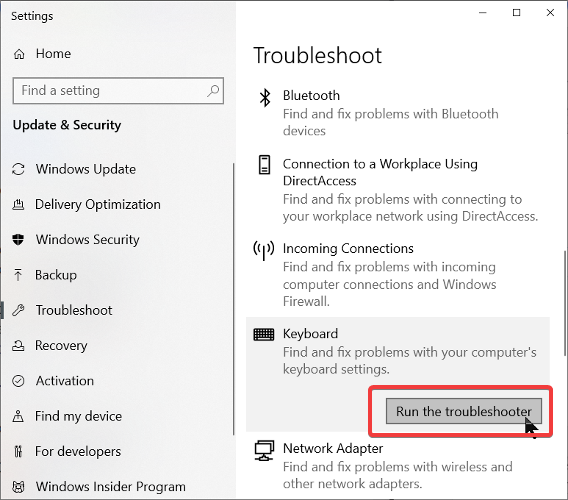
- Нажмите на клавишу Windows и введите устранение неполадок.
- Нажмите на Настройки устранения неполадок в результатах поиска.
- Прокрутите вниз и нажмите на Клавиатура .
- Выберите вариант Запустить средство устранения неполадок.
- Следуйте инструкциям на экране, чтобы исправить набор текста задом наперед.
3. Измените регион вашей системы
- Нажмите на Меню Пуск.
- Найдите панель управления и откройте Панель управления из результатов.
- Перейдите в Регион.
- Перейдите на вкладку Местоположение.
- Нажмите на выпадающее меню для Домашнего местоположения и выберите Соединенные Штаты.
- Нажмите кнопку ОК, чтобы сохранить настройки.
- Перезагрузите компьютер. Узнайте больше об этой теме
- Как исправить ошибочный набор символов/букв на клавиатуре
- Как исправить проблемы с камерой Lenovo на Windows 11
- Как исправить кнопку Omen Gaming Hub, если она не работает?
4. Переустановите драйвер клавиатуры
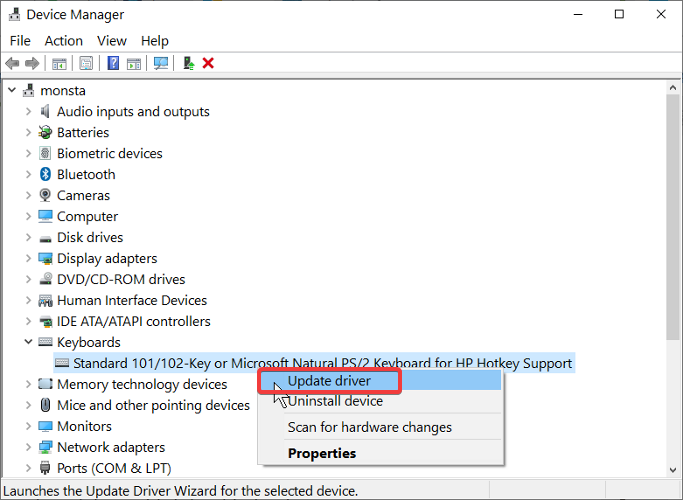
- Нажмите комбинацию Windows + X.
- Перейдите в Диспетчер устройств.
- Разверните пункт Клавиатуры в списке.
- Щелкните правой кнопкой мыши на Стандартная клавиатура PS/2.
Примечание: Имя клавиатуры будет отличаться в зависимости от модели вашего компьютера.
- Выберите Удалить драйвер.
- Следуйте инструкциям для удаления драйвера.
- Перезагрузите компьютер.
Вы также можете использовать специализированное программное обеспечение для обновления драйверов, чтобы найти отсутствующие, устаревшие или поврежденные драйверы. Мы рекомендуем PC HelpSoft Driver Updater — оно безопасно определяет необходимые вашему оборудованию драйверы, помогая избежать проблем, вызванных несовместимыми обновлениями.
5. Измените направление набора текста на клавиатуре
Операционная система Windows позволяет изменять способ набора текста между набором текста слева направо и набором текста справа налево. Иногда, если ваша клавиатура набирает текст задом наперед, это может означать, что вы случайно изменили эту настройку.
- Для набора текста справа налево нажмите CTRL + правый SHIFT.
- Для набора текста слева направо нажмите CTRL + левый SHIFT.
Это быстрое решение для пользователей, у которых приложение Teams набирает текст задом наперед. Кстати, перезапуск приложения также должен решить эту проблему для них.
Как я могу печатать задом наперед на клавиатуре?
По сути, если вы хотите печатать задом наперед на клавиатуре, вам нужно использовать сочетание клавиш CTRL + правый SHIFT на вашем ПК.
Ваш набор текста задом наперед — это известная проблема, и, как вы можете видеть, она чаще всего вызвана неправильными системными настройками, чем вирусом или ошибкой. Вы можете следовать вышеуказанным решениям в любом порядке.
Также, для пятого решения, обязательно запомните, что вы установили, чтобы не усложнять ситуацию.
Другие проблемы с клавиатурой могут включать автоматическую печать, щелкающие звуки без ввода, постоянные сигналы, заблокированные двойные буквы или неожиданные переключения языка.
Для пошаговых решений ознакомьтесь с этими руководствами: автоматическая печать на клавиатуре, щелчок звука, но не печатает, клавиатура продолжает издавать сигналы, двойные буквы не работают и клавиатура автоматически переключает язык.
Нам было бы интересно узнать, какое решение сработало для вас, чтобы исправить проблему с набором текста задом наперед. Если его нет в этом списке, не стесняйтесь сообщить об этом в комментариях.













